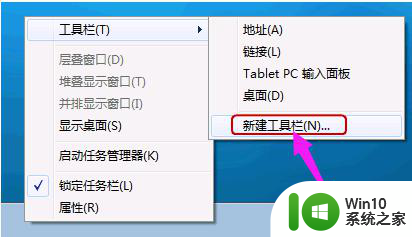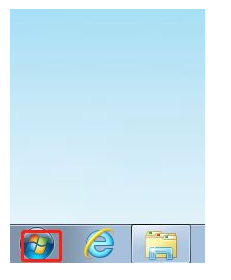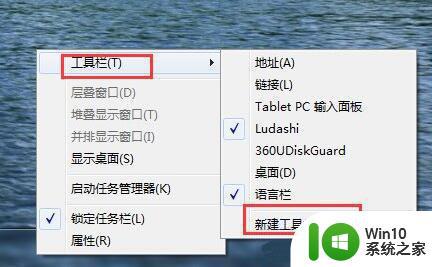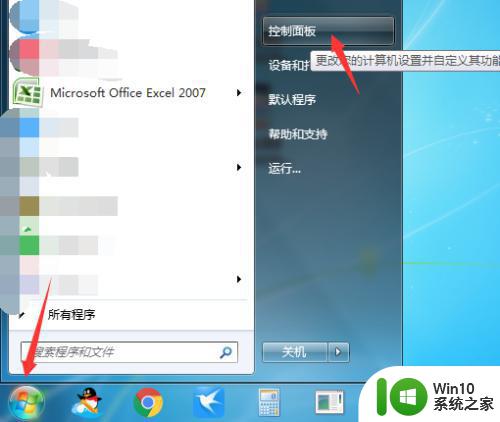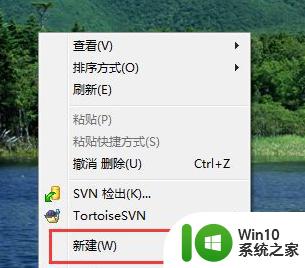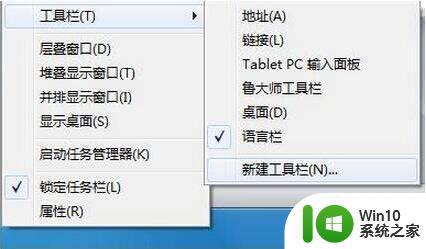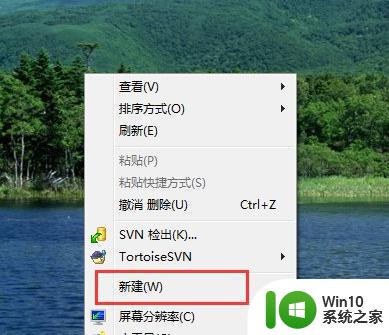win7快捷启动栏的设置方法 win7怎么设置快捷启动栏
快捷启动栏可以将常用的应用放在里面,这样可以快速打开,方便我们办公,但是有些win7用户不知道怎么设置,今天小编就给大家带来win7快捷启动栏的设置方法,如果你刚好遇到这个问题,跟着小编一起来操作吧。
具体方法:
1.在任务栏上右键 -> 工具栏 -> 新建工具栏。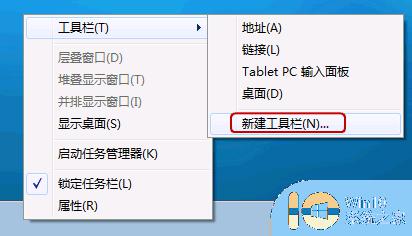
2.在文件夹里面输入这个路径,然后按回车:%userprofile%\AppData\Roaming\Microsoft\Internet Explorer\Quick Launch
3.
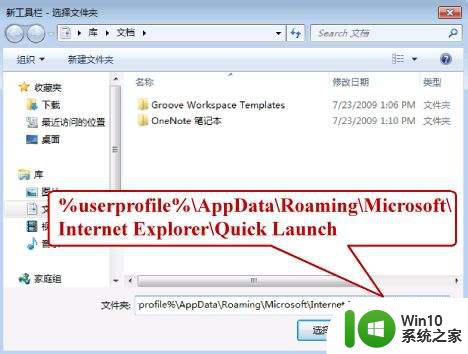
4.在任务栏上空白处右键,把锁定任务栏的勾去掉。然后在 Quick Launch 的位置右键,把显示文本和显示标题的勾全部去掉。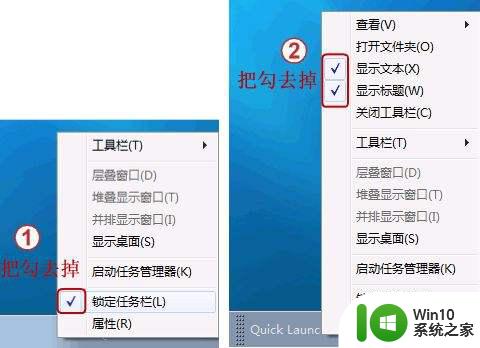
5.现在任务栏已经解锁。我们可以自由的拖动上面的东西。稍微用点力,需要乾坤大挪移一下。把快速启动栏往左拖到不能再拖的位置。然后把任务栏往右拖,快速启动栏自动就到了最左边。
6.现在原先的任务栏中还有不少程序。你可以一一将它们去掉。右键点程序图标,选将此程序从任务栏解锁。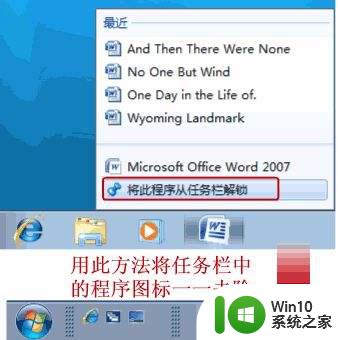
7.最后,把任务栏锁定就全搞定了。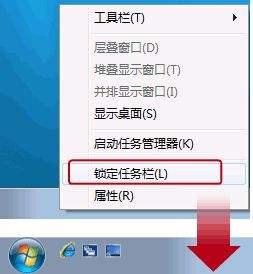
8.如果看着不那么顺眼,可以右键-开始-属性。勾选使用小图标-确定。最终效果:
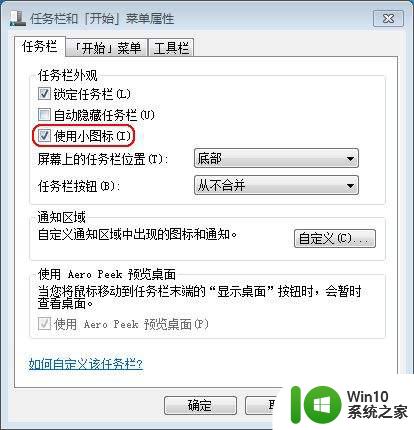

以上就是win7快捷启动栏的设置方法的全部内容,有需要的用户就可以根据小编的步骤进行操作了,希望能够对大家有所帮助。